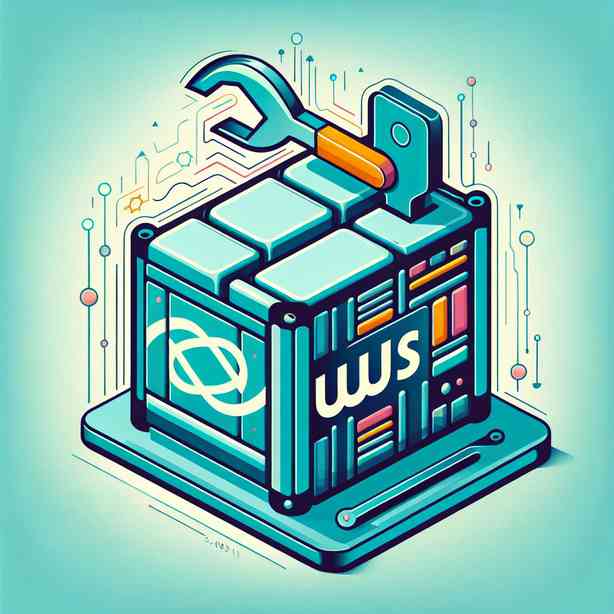
“`html
Docker 실행 안 될 때 WSL 통합 설정 복원
도커(Docker)는 2025년 기준으로 전 세계 개발자와 IT 실무자들이 가장 선호하는 컨테이너 플랫폼 중 하나입니다. 특히 윈도우 환경에서 Docker를 쓸 때, WSL(Windows Subsystem for Linux)과의 통합은 필수적인 요소가 되었습니다. 하지만 최근 윈도우 업데이트나, Docker Desktop 자체의 버전 변경, 또는 WSL2 업그레이드 과정에서 Docker 실행이 원활하지 않고, WSL 통합 설정이 꼬이거나 손상되는 사례가 빈번하게 보고되고 있습니다. 만약 여러분이 “Docker 실행 안 될 때 WSL 통합 설정 복원” 방법을 찾고 계시다면, 이 글에서 구체적이고 검증된 복원 절차를 안내해드리겠습니다.
Docker와 WSL 통합의 구조 이해
Docker Desktop을 윈도우에서 사용할 때, WSL2는 리눅스 기반 컨테이너 환경을 제공하는 핵심 역할을 합니다. 2025년 현재 Docker Desktop은 윈도우 10, 11 환경에서 WSL2와의 통합을 기본 전제로 하고 있습니다. 도커 데스크탑은 내부적으로 WSL2 배포판(예: Ubuntu, Debian, 또는 Docker 자체의 docker-desktop, docker-desktop-data)을 활성화하여, 리눅스 커널 위에서 컨테이너를 구동합니다.
따라서 “Docker 실행 안 될 때 WSL 통합 설정 복원”이란, 도커-WSL 연결이 끊기거나, WSL 배포판이 비정상적으로 작동할 때, 이를 정상화하여 Docker가 다시 정상 실행되도록 만드는 작업입니다. 이 구조적 특성을 이해하면 문제의 원인 진단과 해결이 더욱 쉬워집니다.
문제 진단: Docker 실행 안 될 때 흔한 증상
Docker 실행이 안 되는 주요 증상은 다음과 같습니다.
- Docker Desktop 실행 시 “WSL 2 installation is incomplete” 또는 “WSL integration not enabled”와 같은 에러 메시지 발생
- 도커 컨테이너 실행/빌드 명령어가 무한 대기 상태에 빠짐
- docker-desktop, docker-desktop-data WSL 배포판이 사라지거나 비정상 상태
- 윈도우 명령 프롬프트에서
wsl -l -v명령 시, 관련 배포판이 Stopped, Inaccessible, 또는 Running이 아님 - 도커 네트워킹 이슈로 컨테이너가 외부 네트워크에 접근 불가
이러한 증상을 확인했다면, 본격적으로 “Docker 실행 안 될 때 WSL 통합 설정 복원” 절차를 진행해야 합니다.
WSL 통합 설정 복원의 핵심 원칙
2025년 기준 최신 Docker Desktop(4.x 이상)과 WSL2(Windows 10 22H2, Windows 11 23H2 이상)는 강력한 통합 환경을 제공하지만, 윈도우 업데이트, WSL2 업그레이드, 도커의 설정 파일 손상, 사용자 권한 문제, 하드웨어 가상화 비활성화 등 여러 요인으로 인해 문제가 발생할 수 있습니다.
따라서 복원 작업은 다음의 순서로 진행하는 것이 가장 안전하고 효과적입니다.
- WSL2와 Docker Desktop의 상태 점검
- WSL2 설정 및 도커 통합 상태 복원
- 도커 데스크탑 내부 데이터 백업 및 재설치
- 네트워크 및 시스템 환경 변수 점검
각 단계별로 구체적인 복원 방법을 자세히 안내드리겠습니다.
1. WSL2 및 Docker Desktop 상태 점검
먼저 WSL2와 Docker Desktop의 설치 및 실행 상태를 점검합니다. 다음 명령어를 윈도우 PowerShell 또는 명령 프롬프트에서 입력하세요.
wsl --list --verbose2025년 기준으로 최신 도커 데스크탑은 docker-desktop과 docker-desktop-data라는 WSL2 배포판을 사용합니다. 위 명령어 결과에 이 두 배포판이 보이지 않거나, “Stopped”, “Inaccessible” 상태라면 문제가 발생한 것입니다. 이 경우, 아래 명령어로 WSL2의 상태를 리셋할 수 있습니다.
wsl --shutdown이후 도커 데스크탑을 재실행하여, WSL 통합 설정이 자동으로 복원되는지 확인합니다. 만약 재실행 후에도 문제가 지속된다면, 다음 단계로 넘어가야 합니다.
2. WSL 통합 설정 복원: 배포판 및 통합 재설정
WSL 통합 설정 복원 과정에서 핵심은 docker-desktop과 docker-desktop-data 배포판을 정상 상태로 복원하는 것입니다. 만약 위에서 이 두 배포판이 보이지 않거나 깨진 상태라면 다음을 시도하세요.
-
도커 데스크탑 앱에서 WSL 통합 설정 재적용
도커 데스크탑을 실행한 뒤,Settings > Resources > WSL Integration메뉴로 이동합니다.
이곳에서 “Enable integration with my default WSL distro”와 각 리눅스 배포판(Ubuntu, Debian 등)에 대해 체크박스가 켜져 있는지 확인하세요. 꺼져 있다면 모두 체크 후 Apply & Restart 버튼을 누릅니다.
이 설정은 자동으로 docker-desktop, docker-desktop-data 배포판을 생성 및 복구합니다. -
WSL 배포판 수동 삭제 및 재생성
그래도 문제가 계속된다면, 아래 명령어로 손상된 docker-desktop 계열 배포판을 삭제 후, 도커 데스크탑을 재설치합니다.wsl --unregister docker-desktop wsl --unregister docker-desktop-data위 명령어를 실행하면 내부 데이터가 모두 삭제되므로, 중요한 컨테이너 데이터나 볼륨이 있다면 사전에 백업해두셔야 합니다.
이후 도커 데스크탑을 재실행하면, 자동으로 재등록이 이뤄집니다. -
WSL2 및 Docker Desktop 최신 버전 재설치
그래도 문제가 해결되지 않는다면, WSL2 및 Docker Desktop을 최신 버전(2025년 기준 4.x 이상)으로 다운로드하여 재설치합니다.
공식 사이트는 다음과 같습니다.
Docker Desktop 릴리즈 노트
WSL 공식 설치 가이드
재설치 후 위 1~2단계를 반복하여 Docker 실행 및 WSL 통합 설정 복원이 정상화됐는지 반드시 확인해주세요.
이 과정을 통해 “Docker 실행 안 될 때 WSL 통합 설정 복원”의 기본적인 문제는 대부분 해결됩니다.
3. 네트워크 및 시스템 환경 변수 점검
도커 실행이 안 될 때, WSL 통합 설정 복원만으로도 대부분의 문제는 해결되지만, 간혹 아래와 같은 추가적인 이슈가 남을 수 있습니다.
- WSL2가 Hyper-V에 제대로 연결되지 않아 가상 네트워킹이 비정상 동작
- 시스템 환경 변수(PATH, DOCKER_HOST 등)가 꼬여 도커 명령어 자체가 인식 안 됨
- VPN, 보안 솔루션, 백신 프로그램이 Docker-WSL 통신을 차단
이 경우에는 다음 추가 조치를 권장합니다.
-
Hyper-V 및 가상화 기술 활성화 확인
systeminfo | find "가상화"결과가 “예”로 나와야 하며, BIOS/UEFI에서 가상화(VT-x, AMD-V) 기능이 활성화되어야 합니다.
-
환경 변수 초기화
도커 관련 환경 변수(특히 DOCKER_HOST, PATH 등)가 비정상적으로 설정됐다면, 시스템 환경 변수 편집에서 도커 관련 값을 재설정하거나 삭제 후 재로그인합니다. -
외부 보안 프로그램, VPN 일시 해제
Docker와 WSL2는 내부적으로 여러 네트워크 포트를 사용합니다. 백신, VPN, 방화벽 등이 이 포트를 차단하면 통합 설정이 꼬일 수 있으니, 잠시 해제 후 테스트합니다.
이 내용을 참고해 네트워크 및 시스템 환경 변수까지 점검한다면, “Docker 실행 안 될 때 WSL 통합 설정 복원”을 완벽하게 마칠 수 있습니다.
4. 데이터 백업 및 복원: 안전하게 Docker 데이터 지키기
WSL 통합 설정 복원 또는 Docker Desktop 재설치 시, 기존 컨테이너, 이미지, 볼륨 데이터가 삭제될 수 있습니다. 2025년 기준 Docker Desktop은 자동 백업 기능을 제공하지 않으므로, 아래와 같은 수동 백업 절차가 필요합니다.
-
컨테이너 내 데이터 백업
docker export [컨테이너명] > backup.tar또는, 필요시 볼륨 데이터를 직접 복사해둡니다.
-
도커 이미지 백업
docker save [이미지명] > image_backup.tar -
WSL2 파일 시스템 백업
wsl --export docker-desktop docker-desktop-backup.tar wsl --export docker-desktop-data docker-desktop-data-backup.tar이 파일들은 재설치 후
wsl --import명령어로 복원할 수 있습니다.
이렇게 하면 언제든지 “Docker 실행 안 될 때 WSL 통합 설정 복원” 과정에서 데이터 손실 위험을 최소화할 수 있습니다.
5. 실전 예시와 최신 트러블슈팅 사례(2025년 기준)
2024~2025년 실제 사례를 보면, 윈도우 11 23H2 업데이트 이후 도커 데스크탑의 WSL 통합이 비정상적으로 동작하는 문제가 급증한 바 있습니다. 특히 아래와 같은 특이점을 보였습니다.
- 윈도우 업데이트 후, docker-desktop 배포판이 “Inaccessible”로 바뀌고, 도커 데스크탑이 강제 종료됨
- WSL 통합 설정이 꺼진 상태로 재설정 불가
- 도커 명령어가 “Cannot connect to the Docker daemon” 오류를 내며 먹통
당시 마이크로소프트와 Docker 공식 포럼에서도 아래와 같은 복원 절차를 권고했습니다.
- 도커 데스크탑 완전 종료(
작업 관리자에서 docker 데몬까지 전체 종료) wsl --shutdown후,wsl --unregister docker-desktop,wsl --unregister docker-desktop-data실행- Docker Desktop 최신 버전(4.30.x 이상) 설치 후, WSL 통합 재설정
- 문제 여전하면 윈도우 기능에서 WSL/Hyper-V를 껐다가 재부팅 후 다시 활성화
이 사례는 “Docker 실행 안 될 때 WSL 통합 설정 복원”이 최신 환경에서 얼마나 빈번하게 요구되는지, 그리고 표준 복원 절차가 어떻게 자리잡았는지 보여줍니다.
6. WSL 통합 복원 후 최적화 팁
WSL 통합 설정 복원 후, Docker가 정상 실행되더라도 추가 최적화가 필요할 수 있습니다.
- 도커 데스크탑의 Settings > Resources > Advanced에서 CPU, Memory, Disk 크기를 적절히 조정
- WSL2 디스크 자동 확장 이슈가 있다면,
Optimize-VHDPowerShell 커맨드로 디스크 크기 최적화 - 불필요한 사용하지 않는 이미지, 컨테이너, 볼륨은
docker system prune명령어로 정리 - 필요시
docker-compose등 도구의 버전이 최신인지 확인
최적화를 통해 Docker 실행 안 될 때 WSL 통합 설정 복원 이후, 보다 쾌적한 개발 환경을 유지할 수 있습니다.
7. 자주 묻는 질문(FAQ)
-
Q: WSL1과 WSL2 중 어떤 버전을 써야 하나요?
A: 2025년 최신 Docker Desktop은 WSL2만을 공식 지원하므로, 반드시 WSL2로 업그레이드해야 합니다. -
Q: docker-desktop 배포판이 자꾸 고장나는데, 근본적인 해결책은?
A: 윈도우 업데이트, 저장공간 부족, 바이러스 백신 충돌 등이 원인일 수 있습니다. 위 복원 절차를 따르되, 주기적으로 윈도우와 도커를 최신 상태로 유지하세요. -
Q: 컨테이너 데이터가 사라졌어요. 복구 방법은?
A: 사전에 데이터 백업이 없다면 복구가 어렵습니다. 앞으로는 볼륨, 이미지, 컨테이너 백업을 정기적으로 수행하세요.
이렇게 “Docker 실행 안 될 때 WSL 통합 설정 복원”과 관련된 자주 묻는 질문을 함께 참고하시면, 실무에서 발생할 수 있는 다양한 이슈에 유연하게 대처할 수 있습니다.
최신 데이터와 공식 자료 인용
2025년 5월 기준, Docker 공식 문서와 마이크로소프트 WSL 가이드에서 권장하는 복원 절차는 다음과 같습니다.
| 문제 상황 | 공식 권장 복원 절차 |
|---|---|
| docker-desktop, docker-desktop-data 배포판 손상 |
1) wsl --shutdown2) wsl --unregister docker-desktop, wsl --unregister docker-desktop-data3) Docker Desktop 재설치 및 WSL 통합 재설정 |
| WSL integration not enabled 에러 |
1) 도커 데스크탑 설정에서 WSL 통합 체크 재적용 2) 그래도 안 되면 위 배포판 삭제 후 재설치 |
| 도커 명령어 “Cannot connect to the Docker daemon” 오류 |
1) 도커 데스크탑 완전 종료 2) 시스템 재부팅 3) WSL2 및 도커 데스크탑 최신 버전 유지 |
이 표는 실제로 “Docker 실행 안 될 때 WSL 통합 설정 복원”을 할 때 가장 많이 참고되는 공식 데이터입니다.
마치며: Docker 실행 안 될 때 WSL 통합 설정 복원의 중요성
Docker와 WSL2 통합 환경은 개발 효율성과 유연성 측면에서 큰 장점을 제공하지만, 그만큼 환경 손상 시 복원이 쉽지 않은 단점도 있습니다. 2025년 최신 윈도우 및 Docker Desktop 환경에서도 “Docker 실행 안 될 때 WSL 통합 설정 복원”은 실무에서 반드시 알아두어야 할 필수 역량입니다. 이 글에서 안내드린 단계별 복원 절차와 데이터 백업, 최적화 팁, 실전 사례, 공식 자료 인용 등을 참고하신다면, 어떠한 환경에서도 빠르고 안전하게 문제를 해결할 수 있을 것입니다. 앞으로도 Docker 실행 안 될 때 WSL 통합 설정 복원에 대한 최신 정보를 꾸준히 확인하고, 주기적으로 백업 및 점검을 생활화하시는 것을 추천드립니다.
“`
